微信聊天记录导出教程:备份微信聊天记录很重要
1、登录电脑版微信,进入电脑版微信聊天页面,点击左下角的【备份与恢复】。跳出的“备份与恢复”页面,选择【备份聊天记录至电脑】。

2、完成上一步后,手机端询问是否备份聊天记录,点击【备份全部聊天记录】。也可以选择聊天记录进行备份。确认备份文件后,微信开始备份聊天记录。备份完成后电脑端和设备端均会提示备份已完成。

3、这种方法的前提条件是用户在最初使用电脑版微信并同步了聊天记录,如果并没有同步,可能会导致备份出的数据不全。而且由于微信的用户聊天信息的保密性,导致我们并不能直接浏览聊天记录。
1、自动备份:当iPhone手机满足接入稳定电源、连接进入无线网络、保持锁屏状态这三个条件,iCloud就会自动苹果手机里面的数据进行备份。手动备份:打开iPhone手机,依次点击进入:【设置】—【iCloud】—【备份】—开启【iCloud云端备份】—点击【立即备份】,iCloud就会对手机里面的所有数据进行备份了。

2、提到iCloud备份,可能小伙伴们以为只能备份通讯录、照片等数据,其实微信聊天记录也是可以备份的。不过iCloud备份只有5GB的免费内存,而且我们并不能直接查看备份的微信聊天记录~需要借助于第三方软件才能查看。
1、进入数据恢复的主界面后,可以看到有通讯录、短信、照片等17种数据。点击图标恢复对应的数据。我们想要导出微信聊天记录,点击【微信聊天记录】图标。想恢复微信中的文件、视频,点击【微信附件】图标。
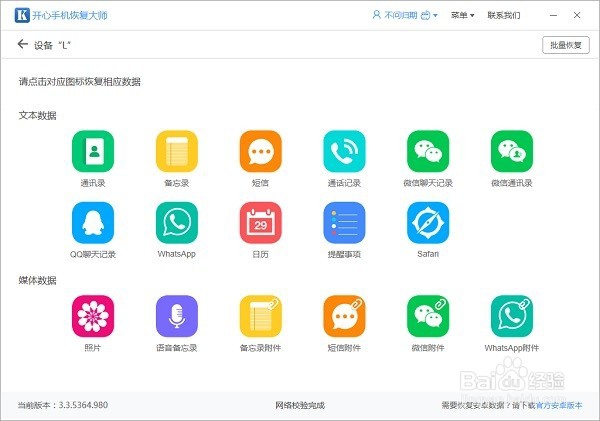
2、进入数据恢复界面后,橙色字体是已经删除的微信聊天记录,黑色字体是未删除的微信聊天记录。如果数据过多,可以利用右上角的【搜索】查找我们需要导出的聊天记录。勾选需要导出的微信聊天记录,点击【恢复到电脑】即可导出数据到电脑上啦~
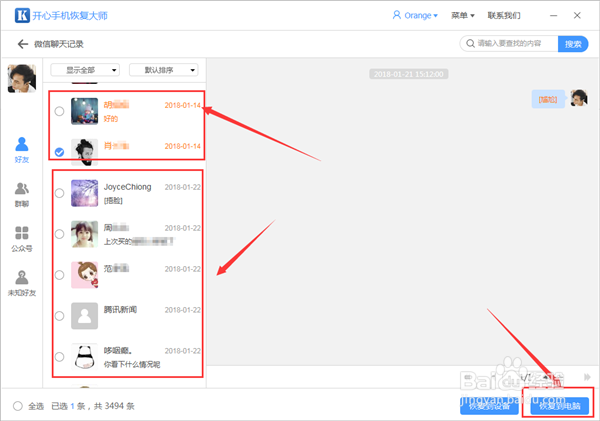
3、借助专业的工具我们也可以做自己的数据恢复大师。
声明:本网站引用、摘录或转载内容仅供网站访问者交流或参考,不代表本站立场,如存在版权或非法内容,请联系站长删除,联系邮箱:site.kefu@qq.com。
阅读量:138
阅读量:32
阅读量:163
阅读量:124
阅读量:72